
php 편집기 Yuzai는 CorelDRAW에서 간격을 빠르게 조정하는 방법에 대한 튜토리얼을 제공합니다. 디자인에 있어서 간격을 조절하는 것은 작업을 더욱 아름답고 깔끔하게 만들 수 있는 매우 중요한 기술입니다. 이 튜토리얼은 몇 가지 간단한 단계를 통해 이 문제를 쉽게 해결하는 데 도움이 됩니다. 텍스트, 그래픽 또는 기타 요소이든 이 튜토리얼의 방법을 통해 간격을 빠르고 정확하게 조정하고 디자인 품질을 향상시킬 수 있습니다. 함께 배워요!
1. CorelDRAW 소프트웨어를 열고 혼란스럽게 정렬된 그림을 그립니다.
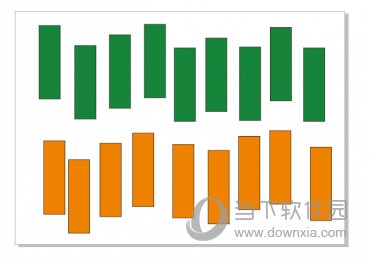
2. 상단의 [Window], [Docker], [Alignment and Distribution]을 클릭합니다
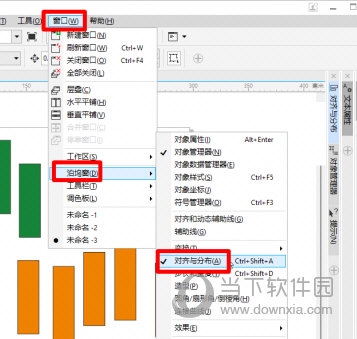
3. 정렬 위치 선택 정렬 위치에는 활성 개체, 페이지 가장자리, 페이지 중앙, 그리드 및 지정된 지점이 포함됩니다.
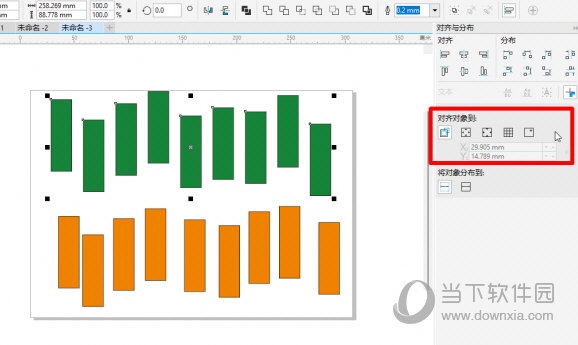
4. 선택 후. 해당 정렬을 선택하려면 왼쪽 정렬, 가로 가운데 정렬, 위쪽 정렬, 세로 가운데 정렬 등 다양한 정렬 방법이 있습니다. 이번에는 위쪽 정렬을 선택합니다
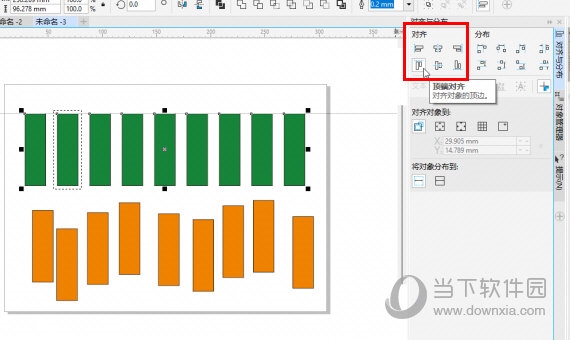
5. 이제 녹색 직사각형의 첫 번째 행은 정렬 작업을 완료한 후 등거리 배열을 달성해야 합니다. 우리는 수평으로 분산된 배열을 선택하여 녹색 직사각형이 등거리로 배열되도록 합니다. 사용자의 필요에 따라 특별히 선택할 수 있습니까? 위는 편집자가 가져온 CorelDRAW 관련 튜토리얼입니다. 모두에게 도움이 되기를 바랍니다!
위 내용은 몇 가지 간단한 단계만으로 CorelDRAW에서 간격을 빠르게 조정하는 방법의 상세 내용입니다. 자세한 내용은 PHP 중국어 웹사이트의 기타 관련 기사를 참조하세요!